本メニューは法人データ専用です。
法人用決算報告書の「表紙」「貸借対照表」「損益計算書」「販売費及び一般管理費」「製造原価報告書」「株主資本等変動決算書」「個別注記表」「監査報告書」の出力が可能です。画面右上の「PDF」をクリックして、印刷形式を「勘定式/報告式/二期比較」から選択しPDFファイルを出力してください。
共通項目

| ①PDF | 決算書をファイル出力(PDF形式)する場合に使用します。クリックすると「印刷設定」ウインドウが開きます。 「印刷設定」ウインドウでは、はじめに「印刷形式」で「勘定式/報告式/二期比較」を選択します。「二期比較」を選択した場合のみ「年度ごとの消費税区分で集計する」が選べます。チェックなしの場合は当期の消費税処理区分で二期比較決算書を出力します。チェック有りの場合は前期と当期それぞれの消費税処理区分で二期比較決算書を出力します。 次に「帳票選択」で出力する帳票を選び、「日付」で和暦のままで出力するか西暦で出力するかを選んで「OK」をクリックしてください。 |
| ②期間選択 | 決算書を集計する期間を選択します。 |
| ③税込/税抜 | 残高の集計方法を「税込」「税抜」から選択します。 |
| ④集計 | 決算書ウインドウ以外のウインドウで行った設定変更は「集計」クリック後に反映します。 |
基本設定
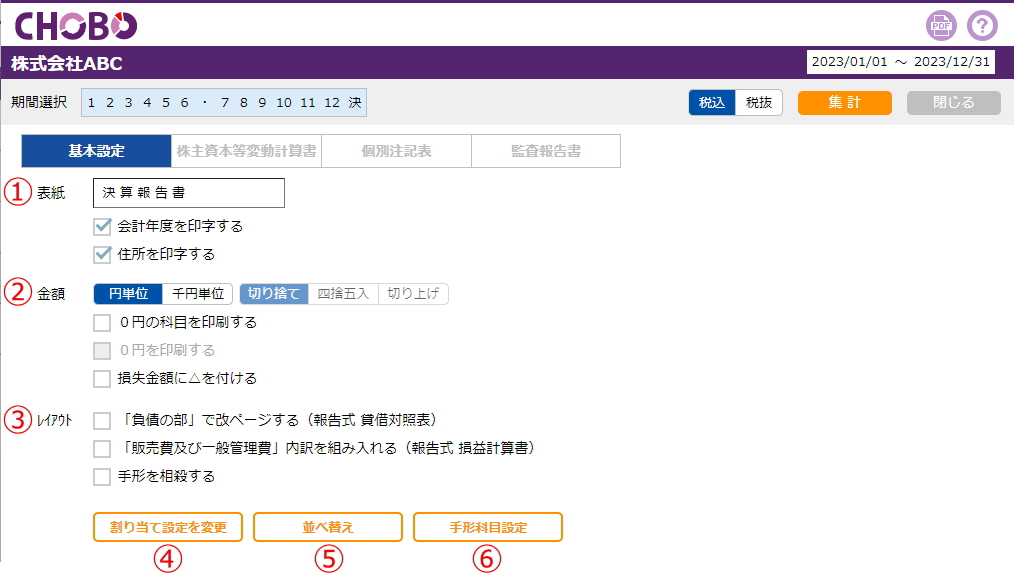
| ①表紙 | 決算書表紙のタイトルです。「決算報告書」が初期値です。全角20文字以内で変更可能です。 「会計年度を印字する」と「住所を印字する」は必要に応じてチェックをON/OFFして下さい。 |
| ②金額 | 「円単位」「千円単位」を選択します。 「千円単位」を選択した場合は百の位の扱いを「切り捨て」「四捨五入」「切り上げ」の中から選択します。 「0円の科目を印刷する」にチェックすると残高の有無にかかわらず、[科目設定]に設定されている科目をすべて印字します。 「0円を印刷する」は「0円の科目を印刷する」がチェックONのときに選択可能になります。チェックすると金額「0」を印字し、外すと金額欄が空白になります。 「損失金額に△をつける」にチェックすると「貸借対照表」「損益計算書」「販売費及び一般管理費」「製造原価報告書」の「〇〇損失」の金額に△をつけます。(チェックを外すと何も付きません)「株主資本等変動計算書」はここでのチェックのON/OFFにかかわらず、必ず△が付きます。 |
| ③レイアウト | 「負債の部で改ページする」は報告式決算書の貸借対照表で資産の部と負債・純資産の部を別ページで印刷する場合にチェックします。 「販売費及び一般管理費内訳を組み入れる」は報告式決算書で販売費及び一般管理費を別紙としてではなく、損益計算書の中に印刷する場合にチェックします。 「手形を相殺する」は貸借対照表に「割引手形」と「裏書手形」を印字せず、「受取手形」に 受取手形-(割引手形+裏書手形) の金額をセットする場合にチェックします。(「受取手形」「割引手形」「裏書手形」の定義は「手形科目設定」で行います。) |
| ④割り当て設定を変更 | 複数科目を1科目として印字する場合の設定変更に使用します。 クリックすると「決算書科目設定」ウインドウが開きます。 初期値で現金預金分類の全ての科目が決算書科目「現金・預金」に割り当てられています。 新たな決算書科目を追加する場合は「追加」をクリックして科目名を入力し、その決算書科目のどの科目を割り当てるかの指定を行ってください。 |
| ⑤並べ替え | 「貸借対照表」「損益計算書」「販売費及び一般管理費」「製造原価報告書」「株主資本等変動計算書」に印字される勘定科目の並び順を変更する場合に使用します。クリックすると「並び替え」ウインドウが開きます。科目分類を選択し、変更する勘定科目をドラックして並び替えを行ってください。コードを設定している場合は見出しクリックで昇順・降順で並べ替えることもできます。 |
| ⑥手形科目設定 | 手形の科目割り当てに使用します。ボタンをクリックすると「手形科目設定」ウインドウが開きます。「受取手形」「割引手形」「裏書手形」に適切な科目を割り当ててください。手形科目として割り当てした科目は「設定>科目設定」での分類変更が制限されます。 |
株主資本変動計算書
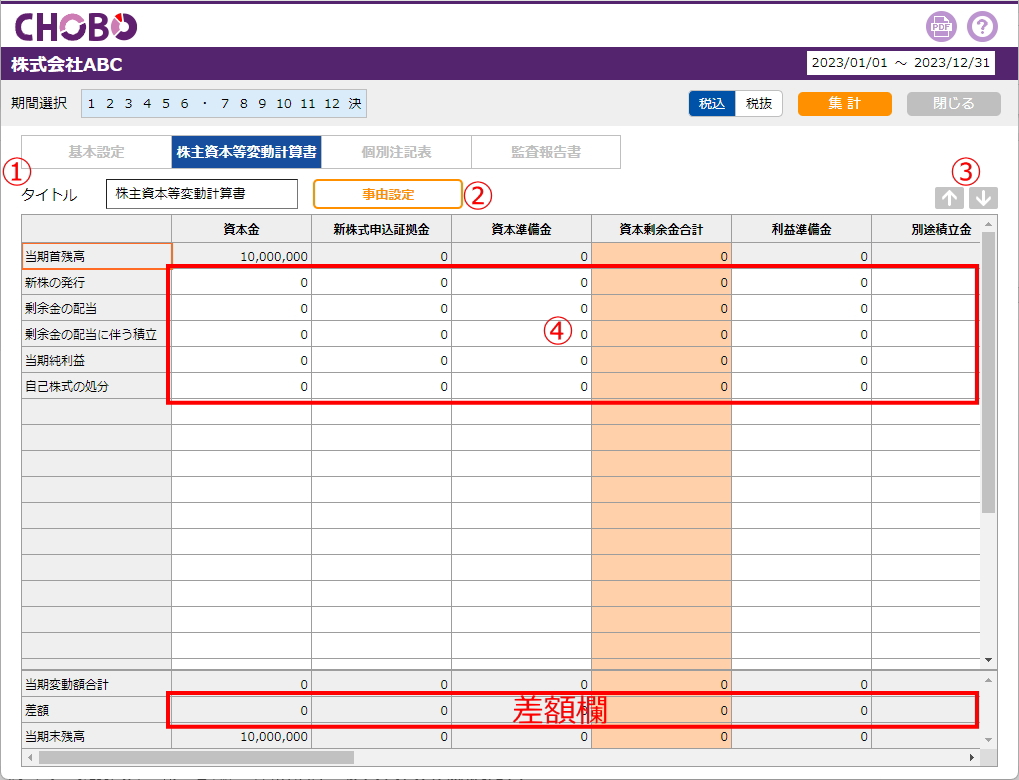
| ①タイトル | 株主資本等変動計算書のタイトルを全角20文字以内で設定します。 |
| ②事由設定 | 新規に変動事由を追加する場合、又は登録済みの変動事由を修正・消去する場合に使用します。 変動事由を追加・修正する行を選択してボタンをクリックすると「事由設定」ウインドウが表示されます。変動事由を直接入力またはプルダウンリストから選択してください。 変動事由を消去する場合は行を選択してボタンをクリックすると開く「事由設定」ウインドウで変動事由名称を消去してください。 |
| ③↑/↓ | 変動事由の並べ替えをする場合に使用します。 |
| ④金額欄 | 金額は変動事由が設定されている行にのみ入力可能です。 差額欄が0円になるよう入力します。差額が0円でない状態で「PDF」をクリックすると確認メッセージが表示されます。 画面上は円単位で表示していますが、印刷時の単位は「基本設定」に従います。 |
個別注記表
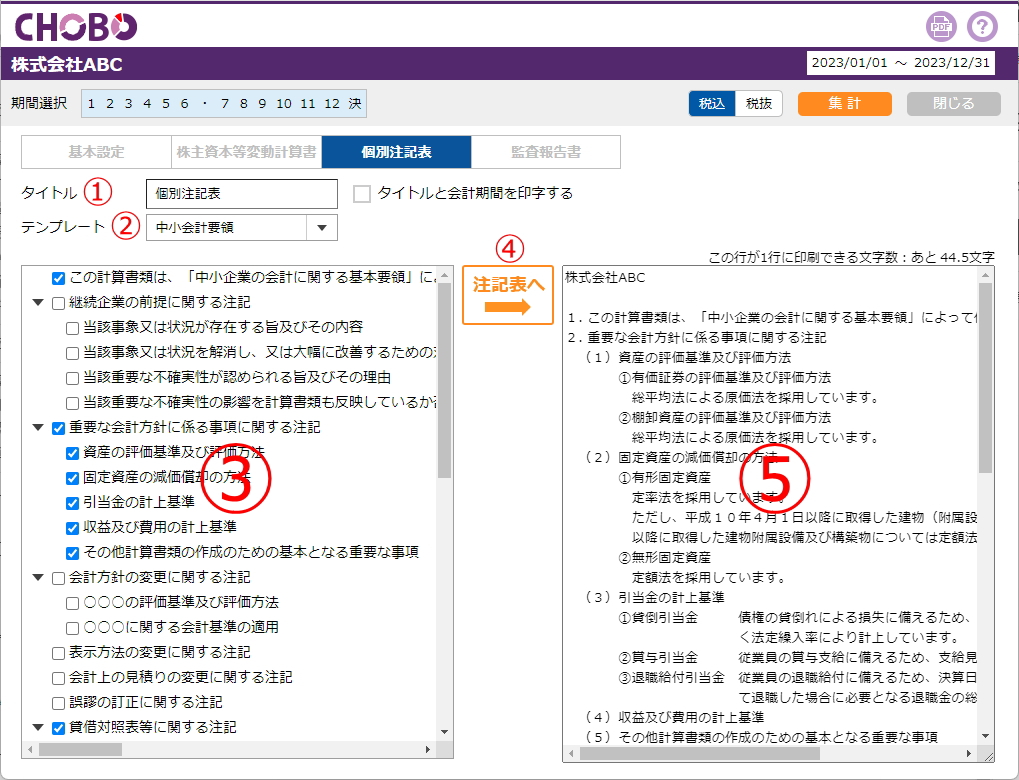
| ①タイトル | 個別注記表のタイトルを設定します。PDFに反映させるには「タイトルと会計期間を印字する」へのチェックが必要です。 |
| ②テンプレート | 「中小会計要領」「中小会計指針」「会社計算規則」「達人連動」から選択します。 「中小会計要領」「中小会計指針」「会社計算規則」は選択に応じて③の注記項目が切り替わり、一般的に必要とされる項目にチェックが入ります。 「達人連動」は法人税の達人に注記表を連動させる場合に使用します。注記の内容は注記事項をダブルクリックすると開く登録画面で入力してください。 |
| ③注記項目 | 注記表に記載する項目にチェックします。 ④の「注記表へ」をクリックすると、⑤に注記表が作成されます。 |
| ④注記表へ | クリックすると③でチェックした項目が⑤の注記表に記載されます。既に⑤に注記表が作成されている状態でクリックすると⑤が上書きされ、すべて初期状態に戻りますのでご注意ください。 |
| ⑤注記表 | こちらの内容がPDFに出力されます。⑤のボックス内で修正可能です。「この行が1行に印刷できる文字数:あと〇〇文字」に選択行の印刷可能文字数残(最大50文字)を表示します。(スペースは使用数に含まれます) |
監査報告書
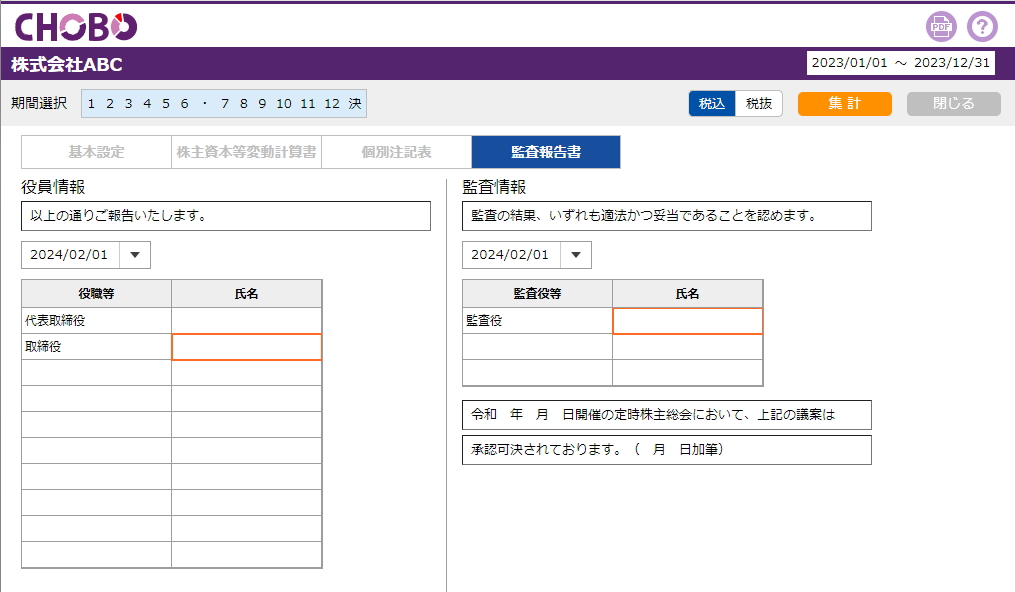
「監査報告書」は画面の通りに印字します。監査役が不在など、印字する必要の無い箇所は消去してください。日付は▼をクリックして選択または直接入力してください。